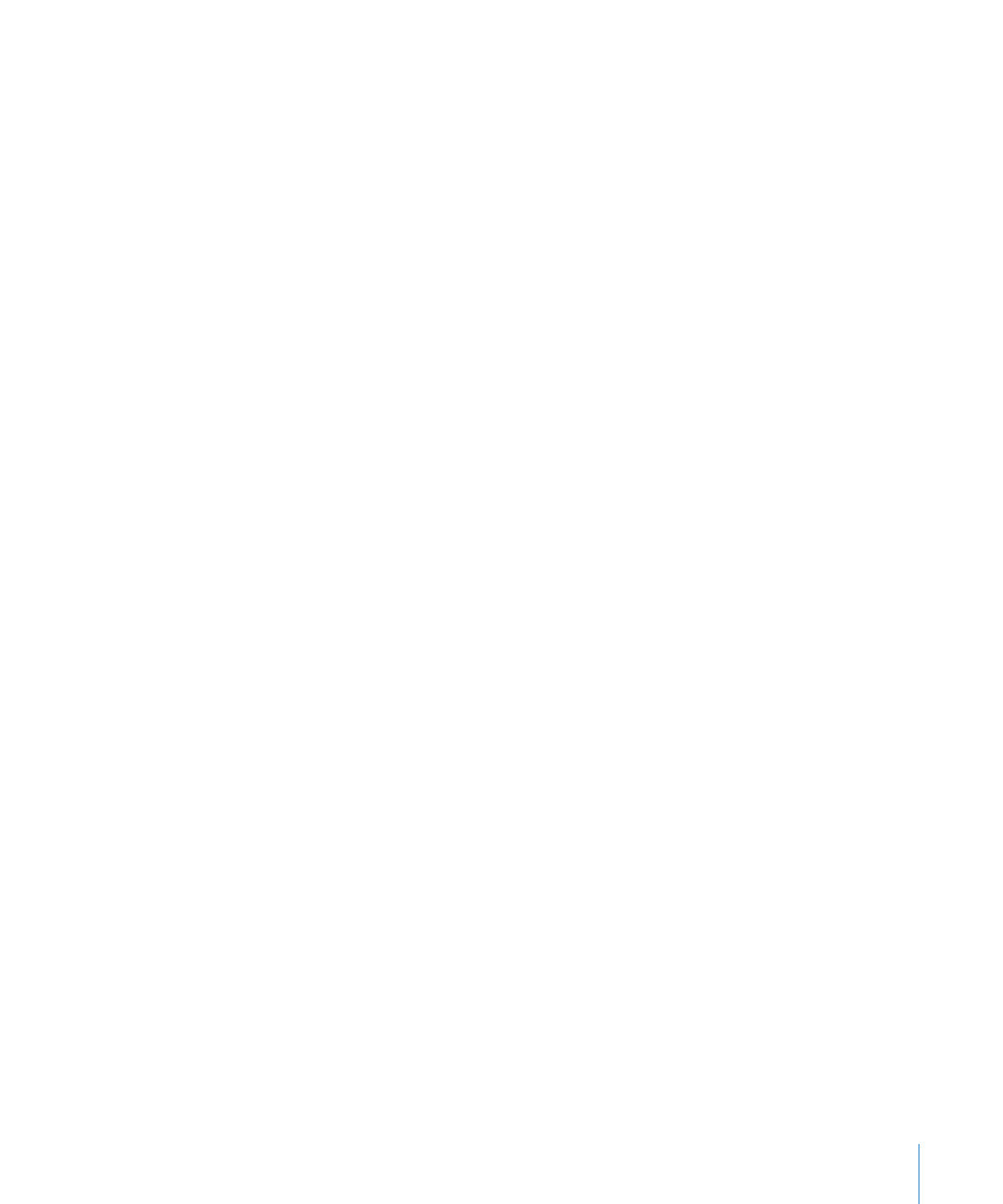
減少媒體檔案的大小
將較大的聲音和影片檔案加入
Keynote 文件中,會讓整個文件檔案大小變得非常
大。如果您在幻燈片秀中僅使用部分聲音或影片檔案,則可以移除音訊或視訊檔
案的未使用部分,藉此讓
Keynote 文件檔案變得較小。您可以選擇減少個別媒體
檔案的大小,或者減少文件中未完全使用的所有媒體檔案的大小(包括已遮罩或
已調整大小的影像檔案)。
在您減少影片或音訊檔案之前,必須將它們儲存為文件的一部分。請參閱第
30
頁「儲存簡報」以取得執行此作業的詳細資訊。
若要減少文件的檔案大小,請執行下列其中一項作業:
m
若要減少文件中個別檔案的大小,請選擇您已對其設定“開始”和“停止”滑桿
來排除部分檔案的聲音或影片檔案,或者選擇您已遮罩或已調整為較小大小的影
像檔案,然後選擇“格式”
>“影像”>“減少媒體檔案大小”。
m
若要減少您文件中所有媒體檔案的大小,請確定未選擇任何聲音、影片或影像檔
案,然後選擇“檔案”
>“減少檔案大小”。
減少聲音或視訊檔案大小之後,您便無法將其回復到原始長度,或者無法聆聽或
檢視您已排除的部分。如果您已減少已遮罩或調整大小之影像檔案的大小,則將
其回復到較大的大小時,將遺失部分影像品質。
如果您改變想法且稍後想要回復整個檔案,則必須將檔案重新加入幻燈片中。
某些類型的影片檔案可能無法以此方式來減少其大小。
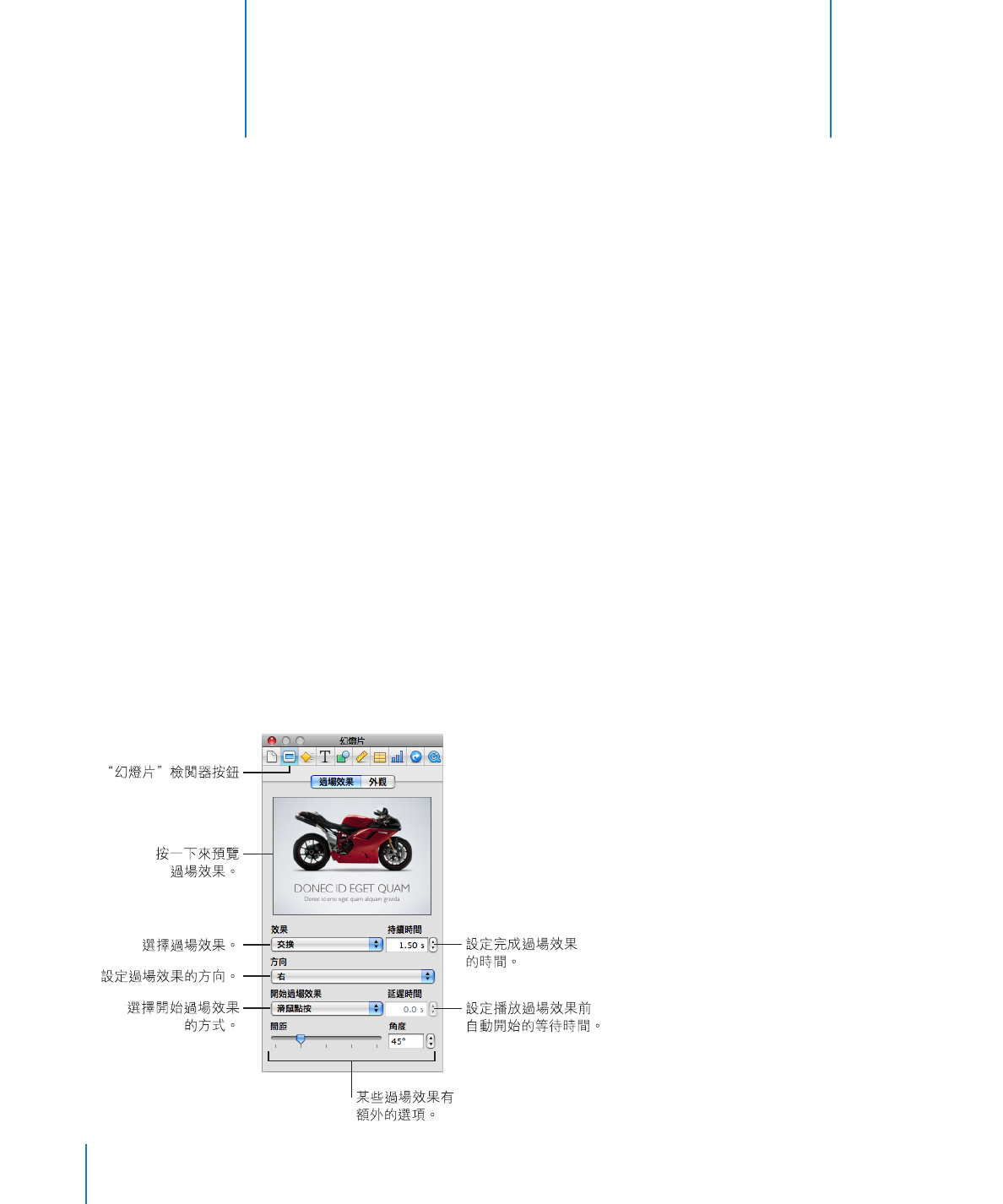
102
使用幻燈片過場效果和物件構件可以為您的幻燈片秀營造
視覺趣味,並可根據您的想法強調某些內容。
Keynote 提
供多個形狀和新穎的過場效果及構件效果,幫助您製作動
態簡報。
在您製作並管理幻燈片之後,可以在播放兩張幻燈片之間添加動畫效果,以及在
幻燈片上移動物件。有三種基本動畫類型可用於幻燈片秀:
當您從一張幻燈片移動到下一張幻燈片時,
Â
過場效果會提供視覺效果。
Â
物件構件(或構件效果)會將物件移入和移出幻燈片(物件顯示和消失)。
Â
物件動作可以移動和旋轉幻燈片內的物件,並更改其大小和不透明度,藉此為
這些物件加上動畫效果。
在幻燈片之間加入過場效果
您可以指定幻燈片過場效果播放的速度。在“幻燈片檢閱器”的“過場效果”面
板中設定幻燈片過場效果。
7